Zdjęcia Google to świetna aplikacja do tworzenia kopii zapasowych zdjęć, ale czasami chcesz usunąć niektóre zdjęcia, aby zwolnić miejsce na nowsze. Czytaj dalej, aby dowiedzieć się, jak usunąć zdjęcia kopii zapasowej Google na komputerze lub w aplikacji mobilnej.
Trochę informacji o usuwaniu zdjęć
Zdjęcia usunięte ze Zdjęć Google są usuwane z:
- Aplikacja internetowa (photos.google.com)
- Wszelkie zsynchronizowane urządzenia, takie jak smartfon lub tablet z Androidem
- Albumy Zdjęć Google
- Dysk Google, ale tylko wtedy, gdy Twoje zdjęcia są automatycznie synchronizowane z Dyskiem Google
- Udostępnione albumy, do których dodałeś te zdjęcia
Pomijając to, oto jak możesz usunąć zdjęcia ze Zdjęć Google.
Usuń Zdjęcia Google z Galerii w aplikacji internetowej
-
W przeglądarce przejdź na photos.google.com.
-
Najedź kursorem na zdjęcie, które chcesz usunąć, i wybierz szary znacznik wyboru w lewym górnym rogu zdjęcia.
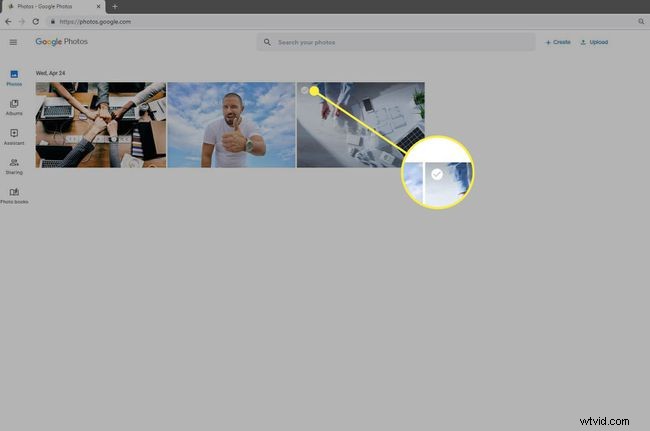
-
W prawym górnym rogu wybierz Kosz ikona.
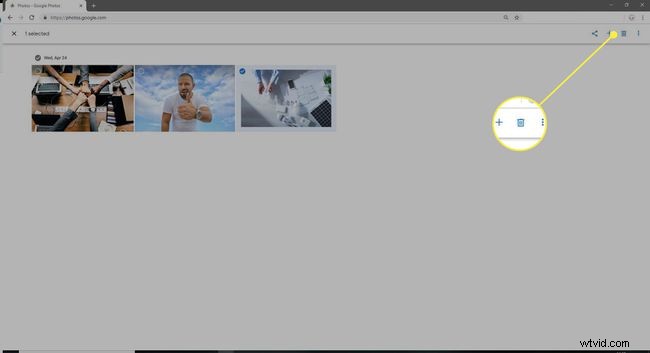
-
Wybierz Przenieś do kosza . Zdjęcie zostanie usunięte z Twojego konta Zdjęć Google, a także ze wszystkich zsynchronizowanych urządzeń, takich jak smartfon i tablet.
Usunięcie zdjęcia ze Zdjęć Google przenosi je do Kosza, gdzie pozostanie przez 60 dni, zanim zostanie trwale usunięte przez system.
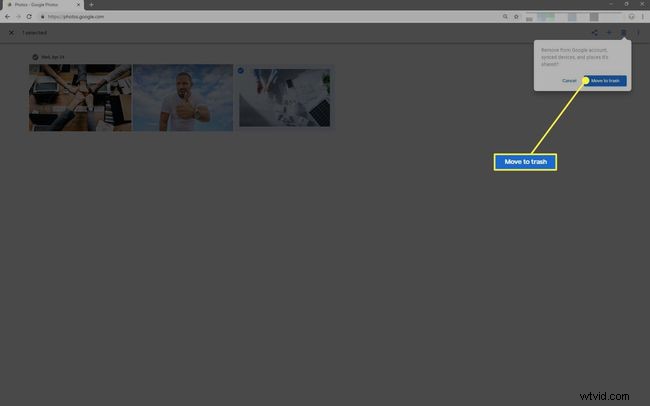
Trwale usuń zdjęcia i filmy w aplikacji internetowej Zdjęcia Google
Wszystkie elementy w koszu są automatycznie usuwane co 60 dni, ale możesz się ich pozbyć wcześniej.
-
Na komputerze wejdź na photos.google.com.
-
W lewym górnym rogu otwórz menu Hamburger (trzy nałożone na siebie linie).
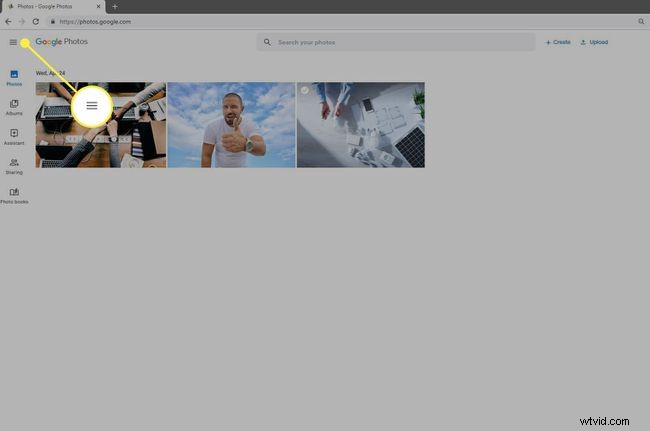
-
Wybierz Kosz .
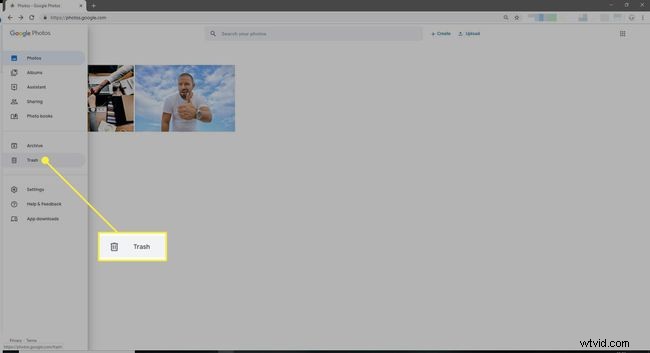
-
Aby usunąć pojedyncze zdjęcia, najedź myszą na odpowiednie zdjęcie i w lewym górnym rogu wybierz szary znacznik wyboru .
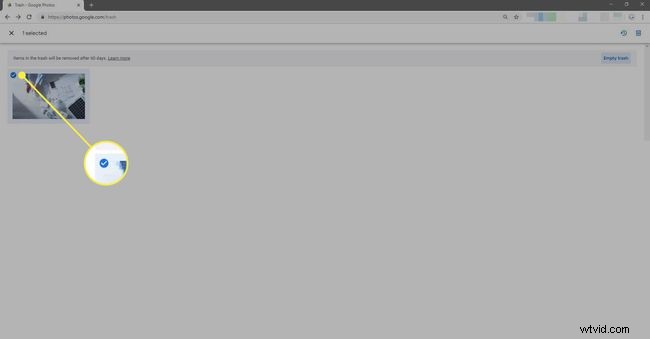
-
Wybierz Kosz ikona aby trwale usunąć zdjęcie.
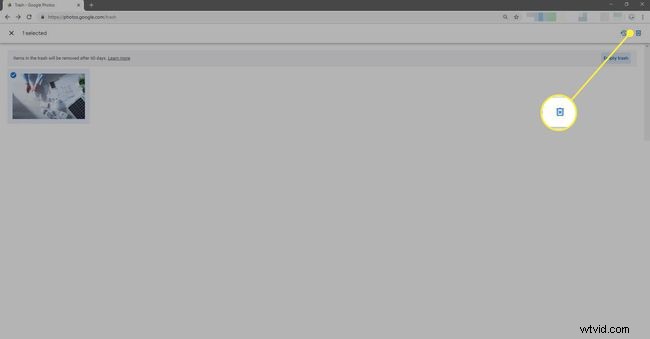
-
Alternatywnie, aby usunąć wszystkie zdjęcia z kosza bez ich wybierania, wybierz Opróżnij kosz .
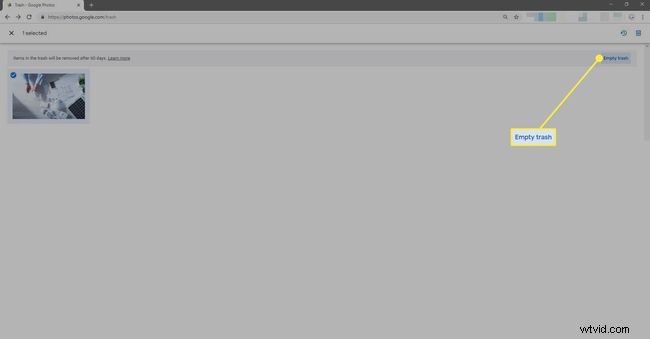
-
Wybierz Usuń aby potwierdzić swój wybór. Twoje zdjęcia zostaną trwale usunięte z biblioteki Zdjęć i nie będzie można ich odzyskać.
Usuń Zdjęcia Google z aplikacji na iPhonie lub iPadzie
-
Na iPhonie lub iPadzie otwórz aplikację Zdjęcia Google.
-
Kliknij zdjęcie (lub zdjęcia), które chcesz usunąć.
-
W prawym górnym rogu kliknij Kosz ikona aby usunąć zdjęcie. Zdjęcie zostanie usunięte z biblioteki Zdjęć Google, a także ze zsynchronizowanych iPhone'ów i iPadów.
Usunięcie zdjęcia za pomocą aplikacji Zdjęcia Google przenosi je do Kosza, gdzie pozostanie przez 60 dni, zanim zostanie trwale usunięte.
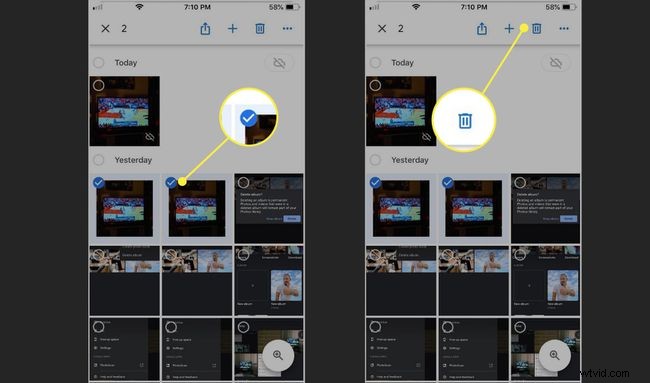
Trwale usuń zdjęcia ze Zdjęć Google na iOS
Wszystkie elementy w koszu są usuwane automatycznie co 60 dni; możesz je trwale usunąć w dowolnym momencie.
-
Na iPhonie lub iPadzie otwórz aplikację Zdjęcia Google.
-
W lewym górnym rogu kliknij Menu> Kosz .
-
Kliknij zdjęcia, które chcesz trwale usunąć, a następnie wybierz Kosz ikona.
Aby trwale usunąć wszystkie zdjęcia z Kosza, kliknij trzy poziome kropki> Opróżnij pojemnik> Usuń .
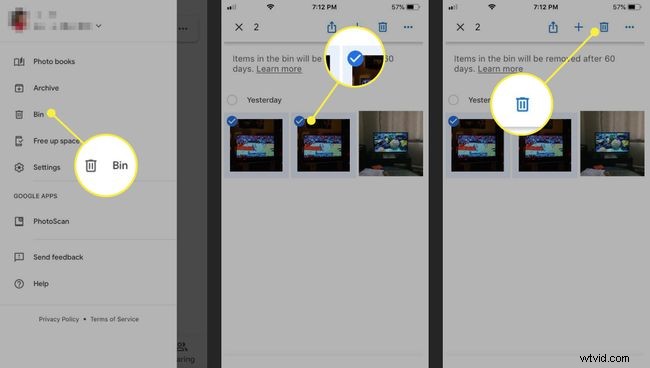
-
Potwierdź usunięcie. Twoje zdjęcia zostały trwale usunięte z biblioteki Zdjęć Google i nie można ich odzyskać.
Usuń zdjęcia z aplikacji Zdjęcia Google na Androida
-
Na telefonie lub tablecie z Androidem otwórz aplikację Zdjęcia Google.
-
Kliknij jedno lub wiele zdjęć, a następnie wybierz Kosz ikonę, aby usunąć zdjęcie(a).
-
Dotknij Przenieś do kosza aby potwierdzić usunięcie. Zdjęcie zostanie usunięte z Twojej biblioteki Zdjęć Google, a także ze zsynchronizowanych urządzeń z Androidem.
Usunięcie zdjęcia za pomocą aplikacji Zdjęcia Google przenosi je do Kosza, gdzie pozostanie przez 60 dni, zanim zostanie trwale usunięte.
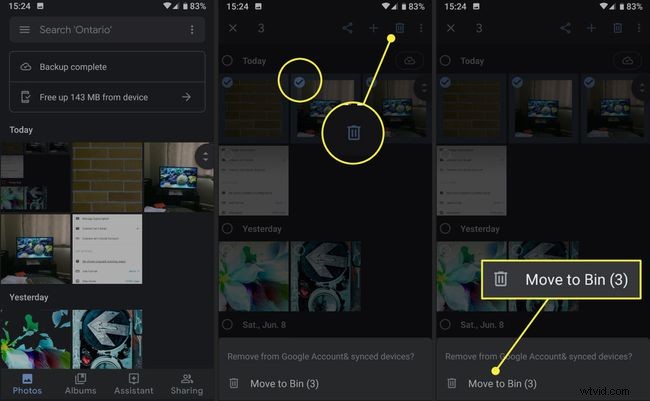
Trwale usuń zdjęcia ze Zdjęć Google na Androida
Wszystkie elementy w koszu są usuwane automatycznie co 60 dni, ale możesz je trwale usunąć w dowolnym momencie.
-
Na telefonie lub tablecie z Androidem otwórz aplikację Zdjęcia Google.
-
Kliknij menu Hamburger > Kosz .
-
Kliknij jedno lub wiele zdjęć, które chcesz trwale usunąć, a następnie wybierz Usuń .
-
Aby trwale usunąć wszystkie zdjęcia z Kosza, kliknij trzy kropki w pionie> Opróżnij pojemnik> Usuń .
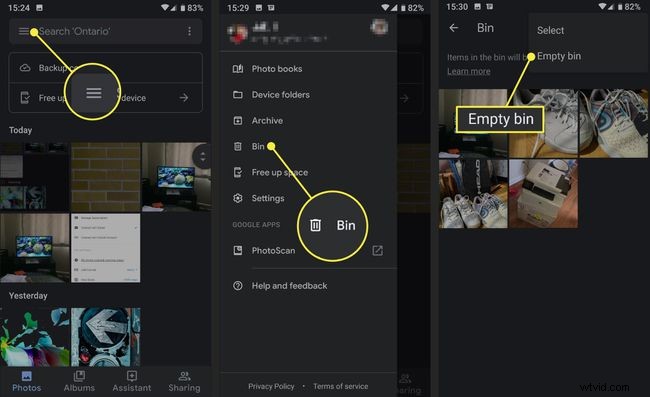
-
Kliknij Usuń aby potwierdzić usunięcie. Twoje zdjęcia są trwale usuwane z biblioteki Zdjęć Google i nie można ich odzyskać.
Jak usunąć albumy Zdjęć Google
Album to zbiór zdjęć przechowywanych w bibliotece Zdjęć Google, więc usunięcie albumu powoduje usunięcie tylko kolekcji, a nie samych zdjęć.
Z aplikacji internetowej
-
Na komputerze wejdź na photos.google.com.
-
Wybierz Albumy .
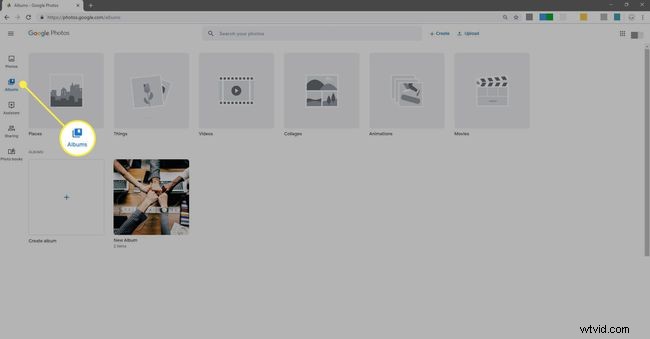
-
W prawym górnym rogu albumu wybierz Więcej> Usuń album .
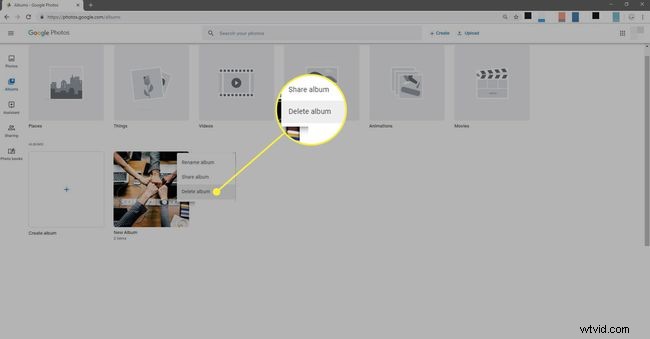
-
Potwierdź usunięcie. Twój album został usunięty, ale zdjęcia w albumie nadal będą znajdować się w Twojej bibliotece Zdjęć Google.
Na iPhonie lub iPadzie
-
Na iPhonie lub iPadzie otwórz aplikację Zdjęcia Google.
-
Kliknij Albumy i otwórz album do usunięcia.
-
W prawym górnym rogu kliknij Więcej> Usuń album .
-
Kliknij Usuń album ponownie, aby potwierdzić usunięcie. Twój album został usunięty, ale zdjęcia w albumie nadal będą znajdować się w Twojej bibliotece Zdjęć Google.
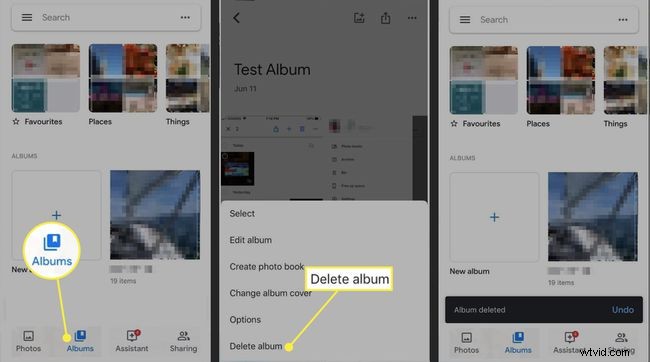
Na urządzeniach z Androidem
-
Na telefonie lub tablecie z Androidem otwórz aplikację Zdjęcia Google.
-
Kliknij Albumy , a następnie stuknij album, który chcesz usunąć.
-
Kliknij Więcej> Usuń album .
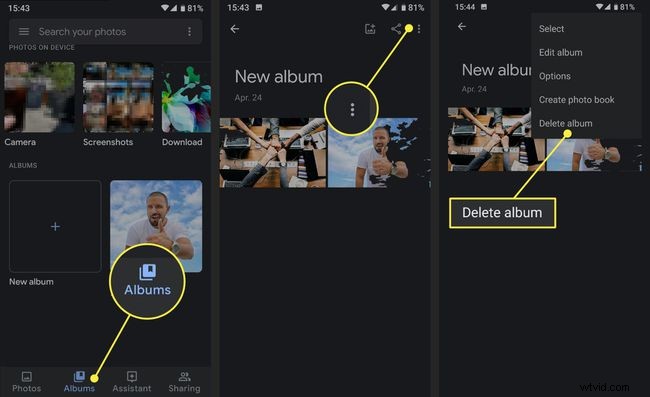
-
Kliknij Usuń aby potwierdzić swój wybór. Twój album zostanie usunięty, a znajdujące się w nim zdjęcia będą nadal znajdować się w Twojej bibliotece Zdjęć Google.
